- Muallif Abigail Brown [email protected].
- Public 2024-01-07 19:07.
- Oxirgi o'zgartirilgan 2025-01-24 12:28.
Nimalarni bilish kerak
- Agar Internet-brauzer ilovasi bosh ekraningizda koʻrinmasa, Library > Applications sahifasiga oʻting.
- Yangi brauzer oynasini ochish uchun R2 ni tanlang, soʻngra URL kiritish uchun sahifaning yuqori qismidagi manzillar qatorini tanlang.
- Tarixni tozalash, cookie-fayllarni boshqarish va kuzatuvni oʻchirish uchun PS4 kontrollerida Options ni tanlang > Sozlamalar.
Ushbu maqolada PS4 veb-brauzeridan qanday foydalanish, jumladan, uning sozlanishi sozlamalarini oʻz xohishingizga koʻra qanday oʻzgartirish mumkinligi tushuntiriladi. Koʻrsatmalar barcha PlayStation 4 modellari, jumladan PS4 Pro va PS4 Slim uchun ham amal qiladi.
PS4 brauzerini qanday ochish mumkin
PS4 veb-brauzerini ochish uchun quyidagi amallarni bajaring.
- PlayStation bosh ekrani koʻrinmaguncha tizimni yoqing.
- Oʻyinlar, ilovalar va boshqa xizmatlarni ishga tushirish uchun foydalaniladigan katta piktogramma qatorini oʻz ichiga olgan kontent maydoniga oʻting.
-
Internet-brauzer opsiyasi ajratilmaguncha, www belgisi va Boshlash bilan birga oʻngga aylantiring. tugmasi. PS4 kontrolleringizdagi X tugmasini bosish orqali brauzerni oching.
Agar siz asosiy navigatsiya panelida WWW belgisini koʻrmasangiz, uni kutubxonangizda Apps ostida topishingiz mumkin.
Umumiy PS4 brauzer funksiyalari
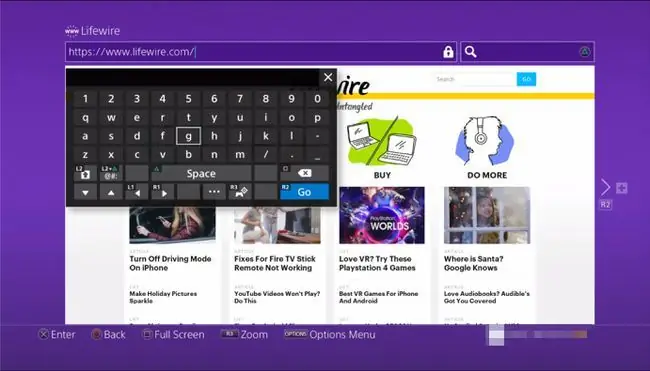
- Yangi brauzer oynasini ochish uchun: R2 ni tanlang.
- Oldin ochilgan oynaga oʻtish uchun: L2 ni tanlang.
- Toʻliq ekran rejimini yoqish va oʻchirish uchun: kvadrat belgisini tanlang. PS4 brauzeri standart tarzda javob beruvchi veb-saytlarning ish stoli versiyasiga mos keladi.
- Faol veb-sahifani kattalashtirish uchun: R3 ni tanlang - PS4-ning oʻng qoʻlidagi tayoqchani pastga bosib faollashtirilgan kontroller.
- URL/veb-manzilni kiritish: Birinchidan, yangi oyna ochish uchun R2 ni tanlang. Sahifaning yuqori qismidagi URLni kiriting deb yozilgan manzillar qatoriga oʻting va X tugmasini bosing. veb-manzilni kiritish uchun. Tugallangach, tegishli sahifani yuklash uchun kontrollerda R2 ni tanlang.
- Google qidiruvini amalga oshirish uchun: Birinchidan, kontrolleringizda uchburchak ni tanlang. Miltillovchi kursor endi qidiruv maydonida ko'rinishi kerak va ekrandagi klaviatura to'g'ridan-to'g'ri uning ostida paydo bo'lishi kerak. Oʻzingizga kerakli soʻz yoki soʻzlarni kiriting va R2 ni tanlang.
Xatcho'plar
PS4 brauzeri Xatchoʻplar funksiyasi orqali kelgusi koʻrish seanslarida tezkor kirish uchun sevimli veb-sahifalaringizni saqlash imkonini beradi.
Faol veb-sahifani xatcho'plaringizda saqlash uchun
- Kontrollerdagi OPTIONS tugmasini tanlang.
-
Qalqib chiquvchi menyu paydo bo'lganda, Xatcho'p qo'shish ni tanlang.

Image -
Yangi ekran paydo boʻlishi kerak, unda oldindan toʻldirilgan, lekin tahrirlanishi mumkin boʻlgan ikkita maydon mavjud. Birinchi, Ism, joriy sahifaning sarlavhasini o'z ichiga oladi. Ikkinchi, Manzil sahifaning URL manzili bilan toʻldirilgan. Bu ikki qiymatdan qoniqsangiz, yangi xatcho‘p qo‘shish uchun OK ni tanlang.

Image
Avval saqlangan xatcho'plarni ko'rish uchun
- Brauzerning asosiy menyusiga OPTIONS tugmasi orqali qayting.
-
Keyin, Xatcho'plar opsiyasini tanlang.

Image - Saqlangan xatchoʻplaringiz roʻyxati endi koʻrsatilishi kerak. Ushbu sahifalardan birini yuklash uchun kontrolleringizning chap yoʻnalishini koʻrsatuvchi tayoq yordamida kerakli variantni tanlang va X tugmasini bosing.
Xatchoʻpni oʻchirish uchun
- Avval roʻyxatdan xatchoʻpni tanlang va kontrollerdagi OPTIONS tugmasini tanlang.
-
Ekraningizning oʻng tomonida surma menyu paydo boʻladi. Oʻchirish va X ni tanlang.

Image - Endi har bir xatchoʻpni belgilash katakchalari bilan koʻrsatadigan yangi ekran paydo boʻladi. Oʻchirish uchun xatchoʻpni belgilash uchun avval X tugmasini bosib, uning yoniga tasdiq belgisini qoʻying.
-
Bir yoki bir nechta roʻyxat bandini tanlaganingizdan soʻng, jarayonni yakunlash uchun ekranning pastki qismiga oʻting va Oʻchirish ni tanlang.

Image
Koʻrish tarixini koʻrish yoki oʻchirish
PS4 brauzeri avval tashrif buyurgan barcha veb-sahifalar jurnalini saqlaydi, bu esa kelgusi seanslarda ushbu tarixni koʻrib chiqish va ushbu saytlarga kirish imkonini beradi.
Oʻtmish tarixingizga kirish foydali boʻlishi mumkin, lekin oʻyin tizimingizni boshqalar baham koʻrsa, maxfiylik muammosi ham tugʻdirishi mumkin. Shu sababli, PlayStation brauzeri istalgan vaqtda tarixingizni tozalash imkoniyatini beradi. Quyidagi oʻquv qoʻllanmalari brauzer tarixini qanday koʻrish va oʻchirishni koʻrsatadi.
Oʻtgan PS4 koʻrish tarixini koʻrish uchun
- OPTIONS tugmasini bosing. Brauzer menyusi endi ekranning o'ng tomonida paydo bo'lishi kerak.
-
Brauzer tarixi opsiyasini tanlang.

Image - Avval tashrif buyurgan veb-sahifalar roʻyxati endi har birining sarlavhasi bilan koʻrsatiladi.
-
Ushbu sahifalardan birini faol brauzer oynasiga yuklash uchun kerakli tanlov belgilanmaguncha aylantiring va kontrollerdagi X ni tanlang.

Image
PS4 brauzer tarixini tozalash uchun
- OPTIONS kontroller tugmasini tanlang.
-
Keyin, ekranning oʻng tomonidagi qalqib chiquvchi menyudan Settings ni tanlang. Endi PS4 brauzerining Sozlamalar sahifasi koʻrsatilishi kerak.

Image -
Veb-sayt ma'lumotlarini tozalash opsiyasini X tanlash orqali tanlang. Endi Veb-sayt maʼlumotlarini tozalash ekrani paydo boʻladi.

Image -
Tarixni oʻchirish jarayonini yakunlash uchun OK yorligʻiga oʻting va kontrollerdagi X ni tanlang.

Image Yuqorida aytib oʻtilgan brauzer tarixi interfeysidan OPTIONS va Veb-sayt maʼlumotlarini tozalash ekraniga ham kirishingiz mumkin. Ko'rsatilgan pastki menyudan Brauzer tarixini tozalang.
Cookie-fayllarni boshqarish
Sizning PS4 brauzeringiz tizimingizning qattiq diskida saytga xos maʼlumotlarni, jumladan, siz tizimga kirgan yoki kirmagan joylashuv sozlamalarini saqlaydigan kichik fayllarni saqlaydi. Odatda cookie fayllari deb ataladigan bu fayllar odatda yaxshilash uchun ishlatiladi. veb-sayt vizuallari va funksiyalarini shaxsiy istak va ehtiyojlaringizga moslashtirish orqali ko‘rish tajribangiz.
Ushbu cookie-fayllar vaqti-vaqti bilan shaxsiy hisoblanishi mumkin boʻlgan maʼlumotlarni saqlaganligi sababli, ularni PS4-dan oʻchirib tashlashingiz yoki hatto birinchi navbatda saqlanishini toʻxtatishingiz mumkin. Agar veb-sahifada kutilmagan xatti-harakatlarga duch kelsangiz, brauzer cookie-fayllarini tozalashni ham ko'rib chiqishingiz mumkin. Quyidagi darsliklar PS4 brauzeringizda cookie-fayllarni qanday bloklash va o‘chirishni ko‘rsatadi.
Cookie-fayllarni PS4-da saqlanishini bloklash uchun
- Kontrolleringizning OPTIONS tugmasini tanlang.
- Keyin, ekranning oʻng tomonidagi menyudan Sozlamalar yorliqli tanlovni tanlang.
-
Sozlamalar sahifasi paydo boʻlgach, Cookie-fayllarga ruxsat berish opsiyasini tanlang; roʻyxatning yuqori qismida joylashgan.

Image - Faollashtirilganda va tasdiq belgisi bilan birga PS4 brauzeri veb-sayt tomonidan yuborilgan barcha cookie-fayllarni qattiq diskingizga saqlaydi. Buning oldini olish uchun nazorat qurilmangizdagi X belgisini tanlang va bu belgini olib tashlang va barcha cookie-fayllarni bloklang.
- Keyinroq cookie-fayllarga ruxsat berish uchun tasdiq belgisi yana koʻrinadigan boʻlishi uchun ushbu amalni takrorlang. Cookie-fayllarni bloklash baʼzi veb-saytlarning gʻalati koʻrinishi va ishlashiga olib kelishi mumkin, shuning uchun bu sozlamani oʻzgartirishdan oldin bundan xabardor boʻlish lozim.
PS4 qattiq diskida saqlangan cookie-fayllarni oʻchirish uchun
- Brauzerning Sozlamalar interfeysiga qaytish uchun xuddi shu amallarni bajaring.
-
Cookie-fayllarni oʻchirish yorligʻiga oʻting va X tugmasini bosing.

Image - Endi xabarni oʻz ichiga olgan ekran paydo boʻlishi kerakCookie fayllari oʻchiriladi.
-
Bu ekranda OK ni tanlang va keyin brauzer cookie fayllarini tozalash uchun X ni tanlang.

Image
Kuzatmaslikni yoqish
Reklamachilar marketing tadqiqotlari va maqsadli reklama maqsadida onlayn xulq-atvoringizni kuzatadi, lekin bugungi internetda odatiy hol boʻlsa-da, baʼzi odamlarni bezovta qilishi mumkin. Birlashtirilgan maʼlumotlarga siz tashrif buyurgan saytlar hamda har birini koʻrish uchun sarflagan vaqtingiz kiradi.
Ba'zi veb-sörfçülar shaxsiy hayotga tajovuz deb hisoblagan narsaga qarshilik Do Not Track, brauzerga asoslangan sozlamaga olib keldi, u veb-saytlarga joriy seans davomida uchinchi tomon tomonidan kuzatilishiga rozilik bermasligingiz haqida xabar beradi. HTTP sarlavhasining bir qismi sifatida serverga yuborilgan bu afzallik barcha saytlar tomonidan bajarilmaydi.
Biroq, bu sozlamani tan oladigan va uning qoidalariga rioya qilganlar roʻyxati oʻsishda davom etmoqda. PS4 brauzeringizda “Kuzatilmasin” belgisini yoqish uchun quyidagi ko‘rsatmalarga amal qiling.
- PS4 kontrolleringizdagi OPTIONS tugmasini tanlang.
- Brauzer menyusi ekranning oʻng tomonida paydo boʻlganda, Sozlamalar ni X tugmasini bosish orqali tanlang.
- Brauzeringizning Settings interfeysi endi koʻrsatilishi kerak. Veb-saytlar sizni kuzatmasligini soʻrash opsiyasi ajratilgan boʻlib, ekranning pastki qismida joylashgan va belgilash katakchasi bilan birga pastga aylantiring.
-
Tasdiqlash belgisini qo'shish uchun X ni tanlang va agar u allaqachon yoqilmagan bo'lsa, ushbu sozlamani faollashtiring. “Kuzatilmasin” funksiyasini istalgan vaqtda o‘chirish uchun tasdiq belgisi olib tashlanishi uchun ushbu sozlamani yana tanlang.

Image
JavaScript-ni o'chirish
Brauzeringizdagi veb-sahifada JavaScript kodini vaqtincha oʻchirib qoʻyishingiz mumkin boʻlgan bir qancha sabablar mavjud, jumladan xavfsizlik maqsadlaridan tortib, veb-ishlab chiqish va sinovdan oʻtkazishgacha. Har qanday JavaScript parchalarini PS4 brauzeringiz tomonidan bajarilishini toʻxtatish uchun quyidagi amallarni bajaring.
- Kontrollerdagi OPTIONS tugmasini tanlang.
- Menyu ekranning oʻng tomonida paydo boʻlganda, X tugmasini bosib Sozlamalar ni tanlang. PS4 brauzeri Settings interfeysi endi koʻrinadi.
- Ekran tepasida joylashgan va belgilash katakchasi bilan birga JavaScript-ni yoqish opsiyasini toping va oʻting.
-
Tasdiqlash belgisini olib tashlash uchun X ga teging va JavaScript-ni, agar u oʻchirilgan boʻlmasa, oʻchirib qoʻying. Uni qayta yoqish uchun tasdiq belgisi qo‘shilishi uchun ushbu sozlamani yana bir marta tanlang.

Image
PS4 veb-brauzerining afzalliklari va kamchiliklari
Ish stoli va mobil hamkasblarida boʻlgani kabi, PS4 brauzeri ham oʻzining ijobiy va salbiy tomonlarini taqdim etadi.
Bizga nima yoqadi
- Katta ekranli televizorda internetni kezish imkoniyatini beradi.
- Veb-sayt va oʻyiningiz oʻrtasida osongina almashish imkonini beradi.
- Kompyuter yoki smartfonsiz veb-sahifalarga kirish imkonini beradi.
- JavaScript unumdorligi koʻrsatkichlari shuni koʻrsatadiki, PS4 brauzeri bir qancha mashhur oʻyin tizimlarida topilgan shunga oʻxshash ilovalarga qaraganda tezroq.
- PlayStation 4 proshivka/tizim yangilanishlari doirasida avtomatik ravishda oxirgi versiyaga yangilanadi.
Bizga nima yoqmaydi
- Yorliqlar yoki kengaytmalarni qoʻllab-quvvatlash kabi zamonaviy brauzerlarda mavjud qulayliklarni taklif qilmaydi.
- Flash qoʻllab-quvvatlanmaydi, bu baʼzi veb-saytlardagi funksiyalarni cheklaydi.
- Bir nechta oynalar ochiq boʻlganda sekin ishlash kuzatildi.
- Ekran klaviaturasi va PS4 kontrolleri yordamida yozish sekin jarayon boʻlishi mumkin.
FAQ
PS4 veb-brauzeridagi rasmlarni qanday saqlashim mumkin?
PS4 brauzerini ishga tushiring va saqlamoqchi boʻlgan rasmni toping. O'ng barmog'ingizni bosing va rasmni kattalashtiring. share ni tanlang va PS4 bilan rasmning skrinshotini oling. Ulashish zavodiga o‘ting, skrinshotga o‘ting va uni o‘zingiz yoqtirgan tarzda kesib oling va tahrirlang.
PS4 veb-brauzerida qanday nusxa koʻchirish va joylashtirish mumkin?
Kursorni nusxa olmoqchi boʻlgan matnning boshiga qoʻying va Options (uch nuqta) ni tanlang. Select ni tanlang va kursorni nusxa olmoqchi boʻlgan matnning oxiriga olib boring. (Muqobil ravishda Hammasini tanlash ni tanlang) X ni tanlang > Nusxalash > Options ni tanlang matnni joylashtirmoqchi boʻlgan joy > Qoʻyish
PS4-ga veb-brauzerni qanday qo'shishim mumkin?
Oʻrnatilgan brauzerga qoʻshimcha ravishda boshqa veb-brauzer qoʻshish uchun PlayStation doʻkoniga oʻting va brauzer soʻzini qidiring. Chrome yoki Firefox kabi kerakli brauzerni tanlang va uni PS4 qurilmangizga yuklab oling.






